Вы можете сделать так много интересных вещей Apple Watch Не проверять время и не отправлять сообщения.
Apple Watch представили принципиально новый способ взаимодействия с умными часами. Это означает, что, конечно же, есть множество новых уловок, о которых стоит узнать.
Хотя вы, возможно, сами открыли для себя некоторые из этих лучших советов по Apple Watch, другие могут быть для вас совершенно новыми. Итак, вы можете взглянуть на Возможности Apple Watch Это потрясающе, и мы надеемся, что вы откроете для себя то, что так долго искали и хотите попробовать.

1. Установите изображение в качестве циферблата.
Почему бы не использовать изображение из своей галереи, чтобы получить отличный способ настроить лицо ваших Apple Watch? Отображение на часах фотографии понравившегося вам места, вашего ребенка или любимого места отдыха занимает всего минуту.
Вот как это сделать:
- Запустите приложение «Фото» на вашем iPhone.
- Откройте конкретное изображение, которое вы хотите установить.
- Щелкните значок مشاركة и выберите Создать циферблат.
- Выберите изображение циферблата. Если вы хотите настроить больше, попробуйте вместо этого Kaleidoscope Watch Face.
- Нажмите добавление.
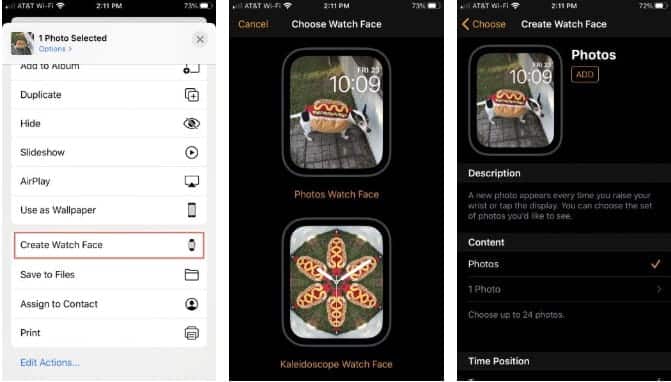
Теперь ваши часы должны отображать настраиваемое изображение в интерфейсе.
Если вы не видите отражения изменения, вам нужно вручную обновить циферблат. Проводите пальцем вправо, пока не найдете интерфейс, посвященный изображению.
2. Сохраняйте музыку локально на Apple Watch.
Слушать музыку во время занятий в тренажерном зале или на пробежке - это весело. Но перемещаться по iPhone во время этих интенсивных занятий нецелесообразно.
К счастью, вы можете Синхронизация музыки С вашего iPhone на Apple Watch. Музыка хранится локально на ваших часах, поэтому вы можете оставить свой iPhone дома.
Вот как синхронизировать музыку:
- Запустите приложение Watch на своем iPhone.
- выберите Музыка.
- Нажмите добавить музыку И выберите плейлисты, которые хотите синхронизировать.
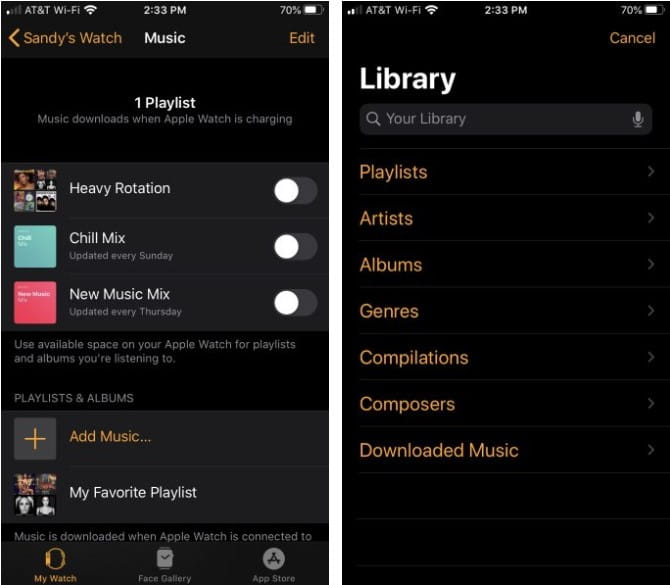
Обратите внимание, что синхронизация начинается только тогда, когда вы кладете часы на зарядное устройство. Беспроводная передача занимает некоторое время, поэтому подождите, пока синхронизация завершится.
Когда вы закончите, вы можете воспроизводить музыку локально на Apple Watch, открыв приложение «Музыка». Вам просто нужно подключить свои AirPods или любой другой Хорошая альтернатива AirPods по часам.
3. Используйте Apple Watch, чтобы найти потерянный iPhone.
Это один из самых полезных приемов Apple Watch, особенно если вы регулярно меняете местоположение своего iPhone дома. Apple Watch могут помочь вам найти iPhone, с которым сопряжена пара.
Просто проведите вверх по Apple Watch, чтобы разблокировать Центр управления , затем коснитесь значок предупреждения. IPhone должен подать звуковой сигнал, чтобы помочь вам найти его. Вы также можете долго нажимать значок предупреждения Светодиод iPhone кратковременно мигнет, чтобы помочь вам найти его в темноте.
Обратите внимание, что вам нужно долго нажимать на значок предупреждения , не давя. Этот трюк также работает, когда ваш iPhone находится в беззвучном режиме.
4. После купания вылейте воду из Apple Watch.
Apple Watch Series 2 и новее обладают водонепроницаемостью 50 метров, что означает, что вы можете носить их во время плавания. Однако вода может попасть внутрь динамика или порта микрофона, вызывая временное уменьшение громкости или менее точные измерения барометра.
К счастью, в более новых версиях часов есть функция Водяной замок 
Вы также можете вынуть воду вручную. Для этого проведите пальцем вверх, чтобы получить доступ к Центру управления на Apple Watch. Щелкните значок Водяной замок 
Говоря о воде, если вам интересно, как очистить носимое устройство, не повредив его, ознакомьтесь с этими советами. Безопасная очистка iPhone.
5. Делайте фотографии на Apple Watch.
Apple Watch не поставляются со специальной камерой, но они могут действовать как пульт дистанционного управления для камеры iPhone. Эта функция удаленного захвата особенно полезна, если ваш iPhone установлен на штативе. Это также может быть полезно, если вы хотите сделать селфи большой группой и убедиться, что все в кадре.
Откройте приложение «Камера» на Apple Watch, и камера автоматически откроется на вашем iPhone. Если нет, просто откройте приложение вручную.
Правильно расположите iPhone, чтобы получить идеальный снимок. Оттуда нажмите кнопку спуска затвора на часах, чтобы сделать снимок удаленно. Чтобы дать себе время подготовиться к встрече с кошкой, вы можете нажать на Установить таймер, который будет отсчитывать от трех секунд.
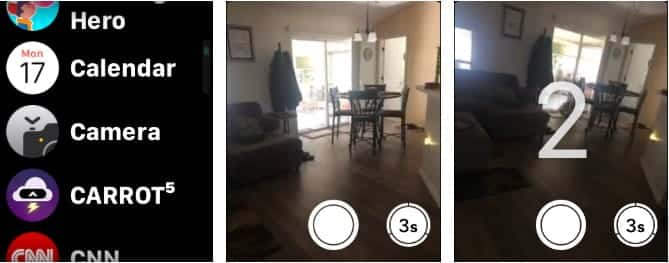
Вы можете просматривать фотографии в приложении «Фото» на вашем iPhone.
6. Предварительный просмотр на Apple Watch.
Если вы используете старый школьный трюк, устанавливая время просмотра на несколько минут раньше, чтобы не опаздывать, ваши Apple Watch помогут вам.
Вот как установить часы на несколько минут:
- Откройте приложение «Настройки» на Apple Watch.
- Щелкните по часам.
- Здесь вы можете выбрать продолжительность настройки часов до 59 минут, поворачивая колесико Digital Crown.
- Нажмите Обозначение Когда вы закончите.

Вы можете указать только время, которое отображается на циферблате. Оповещения, уведомления, мировое время и другие элементы будут по-прежнему в реальном времени.
7. Показывает время, не глядя
Хотя вы, очевидно, можете посмотреть на свои Apple Watch, чтобы показать время, есть несколько полезных функций, которые показывают время, не глядя.
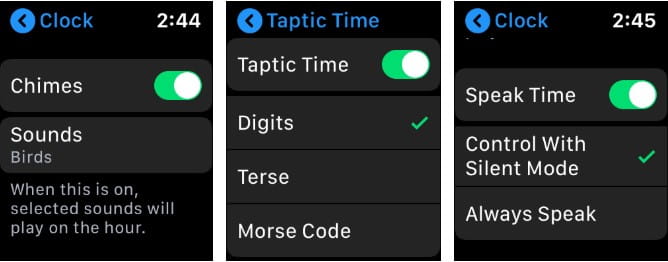
Слушайте сигнал будильника каждый час
Вы можете настроить часы так, чтобы слышать колокольчики или щебетание птиц в начале каждого часа:
- Откройте настройки и выберите часы.
- Включить панель переключения для колоколов.
- Нажмите на звуки, чтобы выбрать звук колокольчиков или птиц.
чувство времени
Чтобы почувствовать время, выраженное касанием вашего запястья, которое ваши Apple Watch могут передавать серией отдельных касаний, вы можете сделать следующее:
- Открыть настройки
- Нажмите на Таптическое время.
- Включить переключатель для Таптическое время Затем выберите комбинацию цифр, краткую или азбуку Морзе.
- числа: Apple Watch долгие нажатия каждые 10 часов, короткие нажатия каждые следующий час, длинные нажатия каждые 10 минут и короткие нажатия каждую следующую минуту.
- краткий: Apple Watch долгие нажатия каждые пять часов, короткие нажатия в оставшиеся часы и длинные нажатия каждые четверть часа.
- азбука Морзе: Apple Watch делает удар с каждым числом раз в азбуке Морзе.
услышать время
Возможно, вы используете циферблат, например, цветок или бабочку, поскольку смотреть точное время невозможно. Если вам нужно сократить время до момента, чтобы определить время, вы можете попросить Apple Watch сказать вам:
- Открыть настройки
- затем включи произносить время.
- Вы можете выбрать управление в беззвучном режиме или всегда говорить.
Чтобы услышать громко объявленное время, просто коснитесь экрана двумя пальцами и удерживайте его.
8. Используйте Apple Watch как прикроватные часы с будильником.
Возможно, вы захотите зарядить свои Apple Watch, а не носить их, когда спите ночью. И если вы это сделаете, часы могут стать будильником в настольном режиме. Чтобы использовать эту тему:
- Открыть Настройки и выберите прикроватный столик.
- Включите переключатель режима Nightstand, чтобы включить его.
Теперь, когда вы заряжаете часы, они будут отображать не только состояние батареи, но также время и дату. Кроме того, как только вы установите будильник, вы также увидите время, когда он был установлен.
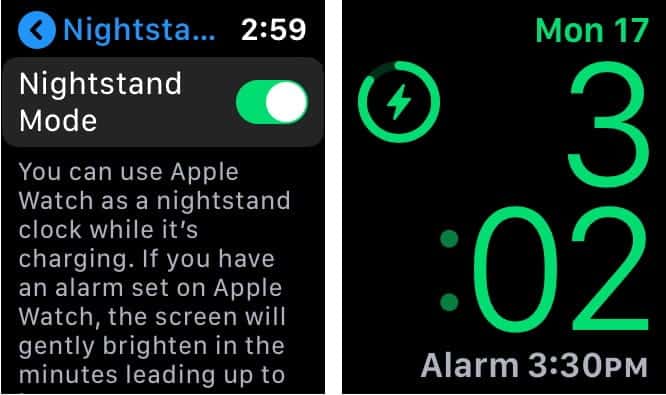
Чтобы посмотреть время, коснитесь дисплея или осторожно ущипните Apple Watch. Вы даже можете сделать это, ткнув или нажав на стол.
Если вы установите будильник с помощью приложения Alarms, ваши Apple Watch в режиме прикроватной тумбочки мягко разбудят вас уникальным звуком будильника. Когда прозвучит сигнал будильника, нажмите боковую кнопку, чтобы отключить его, когда вы проснетесь, или нажмите колесико Digital Crown, чтобы отложить сигнал еще на XNUMX минут.
9. Закройте экран, чтобы отключить звук на часах.
Это, вероятно, самый простой трюк из списка, но многие пользователи не знакомы с функцией отключения звука.
Если вы сидите на собрании или в классе, и ваши часы начинают подавать сигнал и издают шум, вы можете просто положить ладонь на экран как минимум на три секунды или пока не почувствуете давление, чтобы отключить звук. Чтобы убедиться, что эта функция включена:
- Открыть "Настройки" и выберите "Звуки и тактильные ощущения».
- Включить переключатель для беззвучная обложка запустить его.
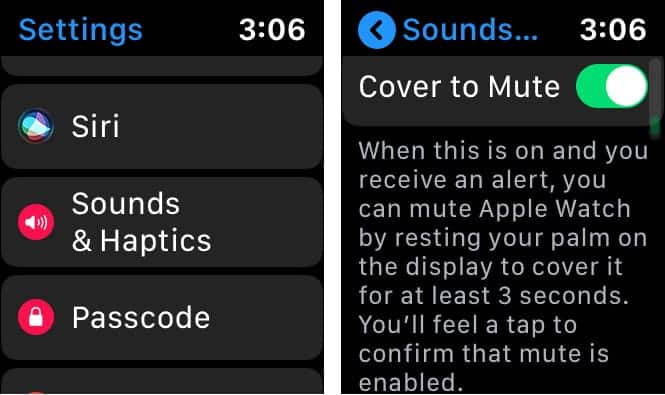
В следующий раз, когда вы забудете отключить звук на часах, и они отправят вам громкое уведомление в неподходящий момент, просто прикройте его ладонью, и вы получите касание для подтверждения отключения звука.
10. Удалите все уведомления одним щелчком мыши.
Вот еще один очень простой и легкий совет Apple Watch: знаете ли вы, что вы можете быстро удалить все свои уведомления сразу?
Когда вы видите эту маленькую красную точку в верхней части циферблата, вы знаете, что у вас есть хотя бы одно уведомление. И после его просмотра красная точка пропадает, а уведомления нет.
Чтобы удалить сразу все уведомления, откройте Уведомления , сильно нажмите на экран и коснитесь очистить все.
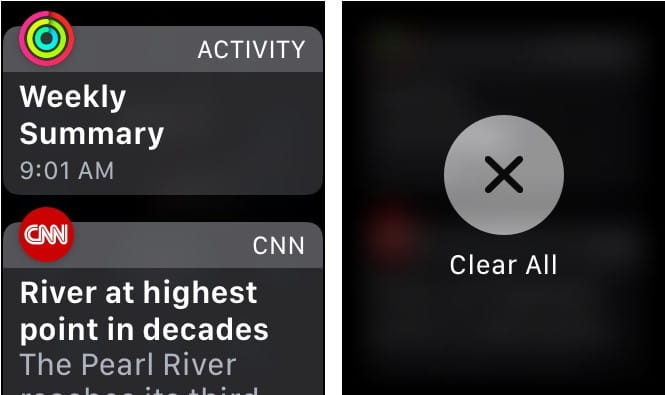
Дополнительные хитрости для обновления функций Apple Watch
Мы надеемся, что вы узнали несколько новых советов и приемов, которые можно использовать со своими Apple Watch, которые не были очевидными. Определенно, с этим удобным маленьким устройством можно многое сделать.
Среди всех привлекательных функций легко упустить некоторые малоизвестные применения Apple Watch . Взгляни на Эти особенности Чтобы получить больше при использовании носимого устройства.








